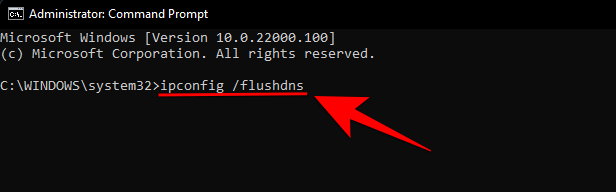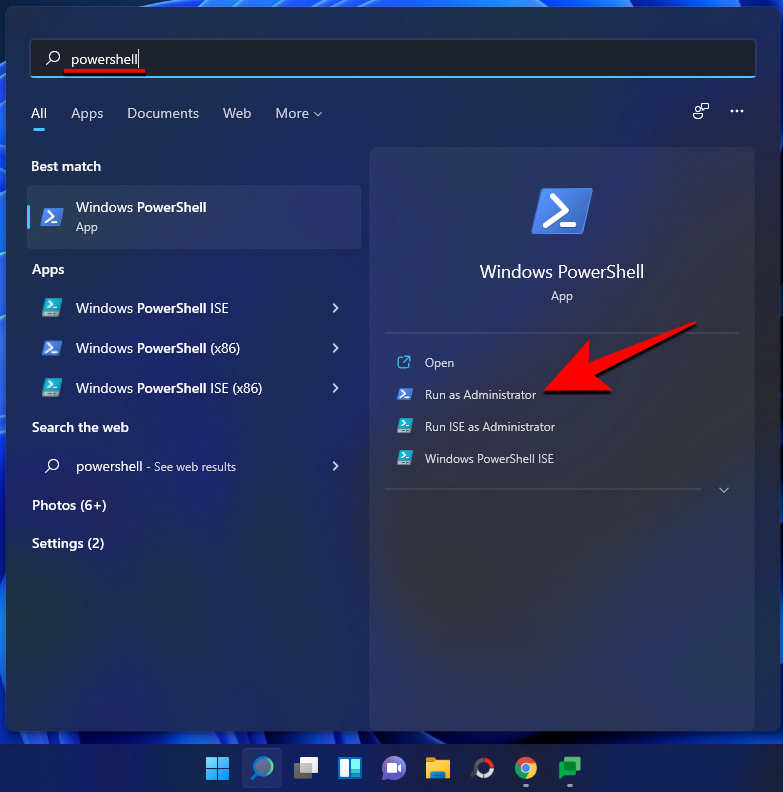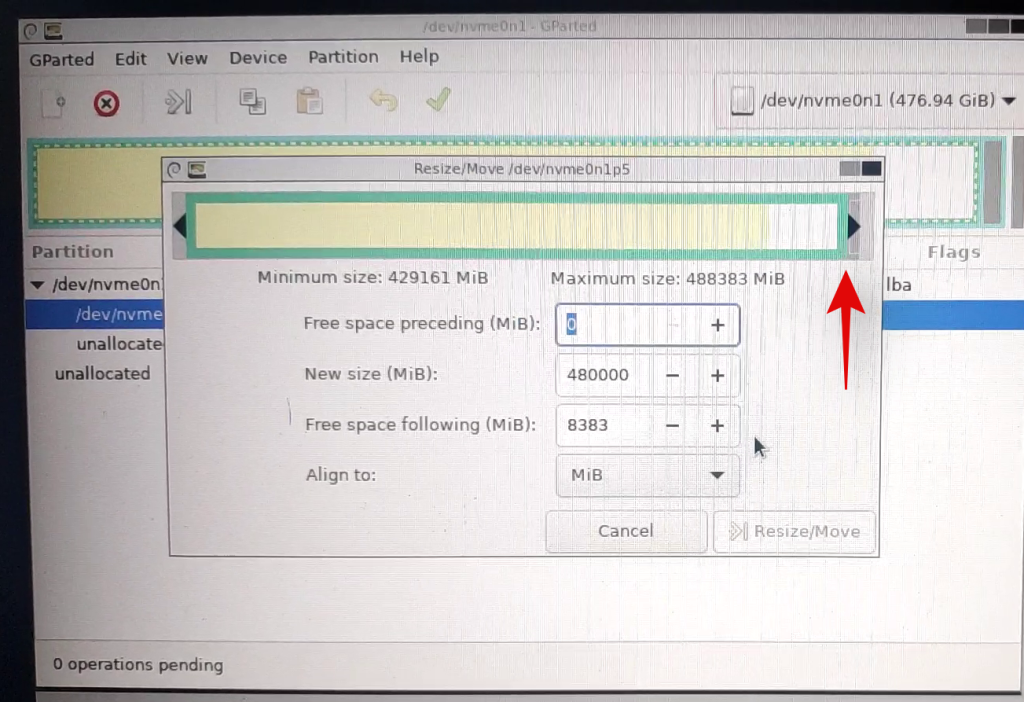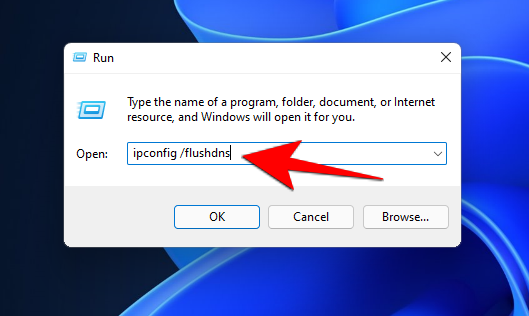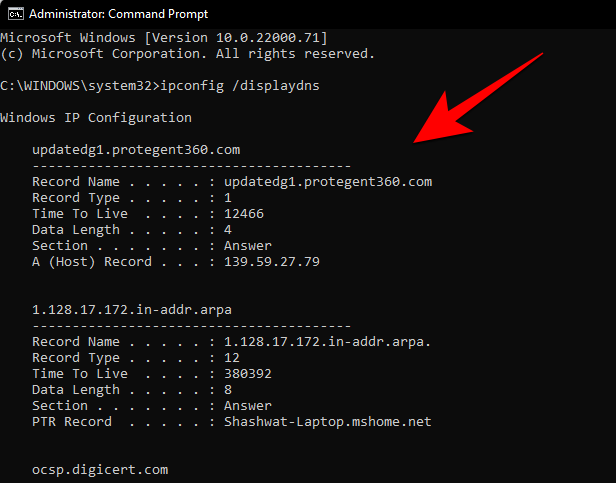Ef þú ert að lenda í tengingarvandamálum gætirðu viljað prófa að skola DNS skyndiminni þinn. Ekki hafa áhyggjur, að gera það krefst ekki tækniþekkingar af þinni hálfu og er frekar auðvelt í framkvæmd.
Hér er allt sem þú þarft að vita um DNS skyndiminni og hvernig á að skola það á Windows 11 til að bæta hraða og afköst nettengingarinnar þinnar.
Innihald
Hvað er DNS skyndiminni?
Nettæki geta aðeins átt samskipti við vefsíður í gegnum IP tölur þeirra. En enginn vill leggja IP tölur á minnið bara til að heimsækja vefsíður. Þetta er þar sem DNS kemur inn.
DNS (eða Domain Name System) er skrá yfir allar tiltækar opinberar vefsíður og IP-tölur þeirra sem hjálpa netbúnaðinum að fá aðgang að þeim án þess að þú þurfir að leggja heimilisföng þeirra á minnið.
Nú, þó að það séu ýmsir opinberir DNS netþjónar, mun Windows samt geyma staðbundið afrit af vísitölunni til að flýta fyrir upplýsingum um nýlegar og tilraunir þínar á vefsíður og önnur internetlén í tímabundnum gagnagrunni sem kallast DNS skyndiminni. Einfaldlega sagt, DNS skyndiminni er eins konar minning um nýlegar DNS leitir að tölvunni þinni til að vísa í hvenær sem þú ert að reyna að hlaða vefsíðu.
Þegar hlutirnir virka vel hjálpar það þér að komast hraðar á áfangastað þinn á vefnum. En með tímanum getur þessi gagnagrunnur skemmst sem getur dregið verulega úr nettengingunni þinni.
Svipað: 6 leiðir til að uppfæra ökumenn á Windows 11
Hvað gerir það að skola DNS skyndiminni?
Þar sem upplýsingar í DNS skyndiminni safnast fyrir með tímanum hjálpar það til við að flýta fyrir netleiðsögn þinni þegar þú heimsækir vefsíður. En vefsíður eru ekki alltaf þær sömu. Þeir breytast af og til. Þetta þýðir að upplýsingarnar sem geymdar eru í skyndiminni verða úreltar og rangar með tímanum. Tölvan þín þarf að sigta í gegnum upplýsingaruglið til að finna hvað virkar og hvað ekki, sem leiðir til hægs netaðgangs.
Að skola DNS skyndiminni fjarlægir allar þessar vistuðu upplýsingar. Þetta neyðir tölvuna til að leita að DNS upplýsingum fyrir vefsíðu frá grunni. Þó að í fyrstu gætirðu fundið að heimsókn á vefsíður tekur lengri tíma en búist var við. Þetta er vegna þess að eftir að hafa skolað DNS skyndiminni er tölvan að fylla það aftur með gagnlegum og viðeigandi upplýsingum. En eins og það gerir ætti nettengingarhraðinn þinn líka að batna.
DNS skolunarskipun
Jæja, DNS Fluch skipunin sem er almennt notuð til að skola DNS á Windows tölvunni þinni er ipconfig /flushdnssem hægt er að nota bæði á skipanalínunni (CMD) og Run verkfærum eins og gefið er upp í skref-fyrir-skref leiðbeiningunum hér að neðan.
Hins vegar, ef þú hefur eitthvað fyrir Powershell, þá geturðu notað þessa skola DNS skipun Clear-DnsClientCacheeins og er gefin hér að neðan líka. Til að finna ítarlegar skref-fyrir-skref leiðbeiningar fyrir þessar skipanir, skoðaðu hér að neðan.
Tengt: Hvernig á að deila skrám og möppum á Windows 11
Hvernig á að skola DNS skyndiminni á Windows 11
Nú skulum við kíkja á mismunandi aðferðir sem þú getur skolað þetta DNS skyndiminni á Windows 11.
Aðferð #01: Notkun skipanalínunnar (CMD)
Opnaðu skipanalínuna. Fyrir þetta, ýttu fyrst á Start hnappinn. Sláðu síðan inn CMD til að leita að skipanalínunni. Smelltu núna á Keyra sem stjórnandi þegar þú sérð það.

Nú skaltu slá inn eftirfarandi skipun:
ipconfig /flushdns
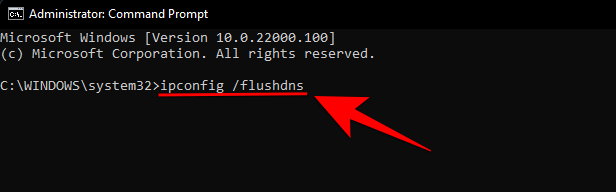
Ýttu nú á enter takkann til að keyra skipunina.
Þú munt nú fá staðfestingarskilaboð um að skyndiminni DNS lausnarans hafi verið tæmd.

Aðferð #02: Notkun PowerShell
Önnur leið til að skola DNS skyndiminni á Windows 11 er að nota PowerShell. Svona á að gera það:
Ýttu á Start, sláðu inn PowerShell og smelltu á Keyra sem stjórnandi .
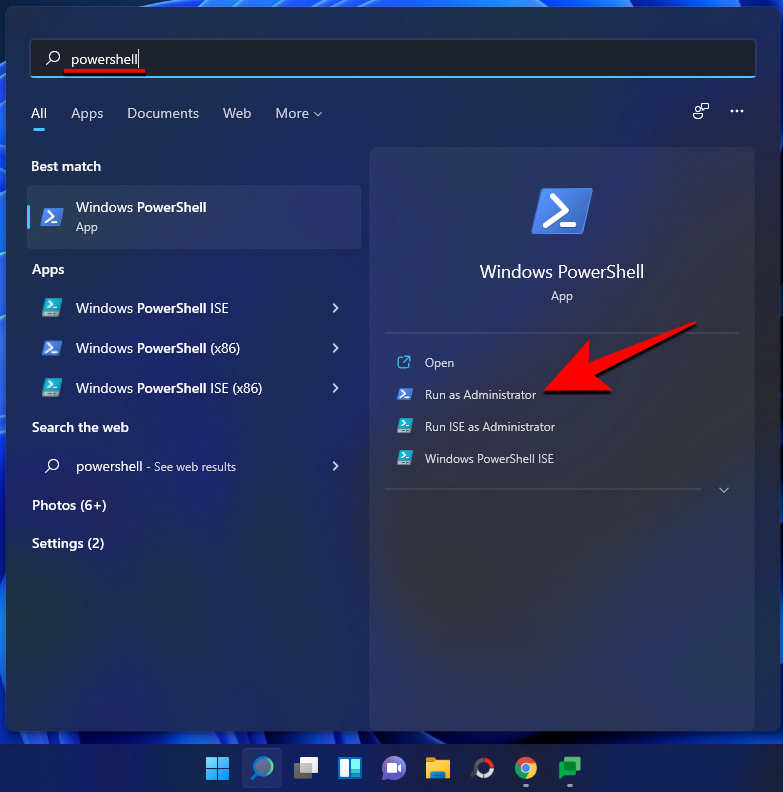
Nú skaltu slá inn eftirfarandi skipun:
Clear-DnsClientCache
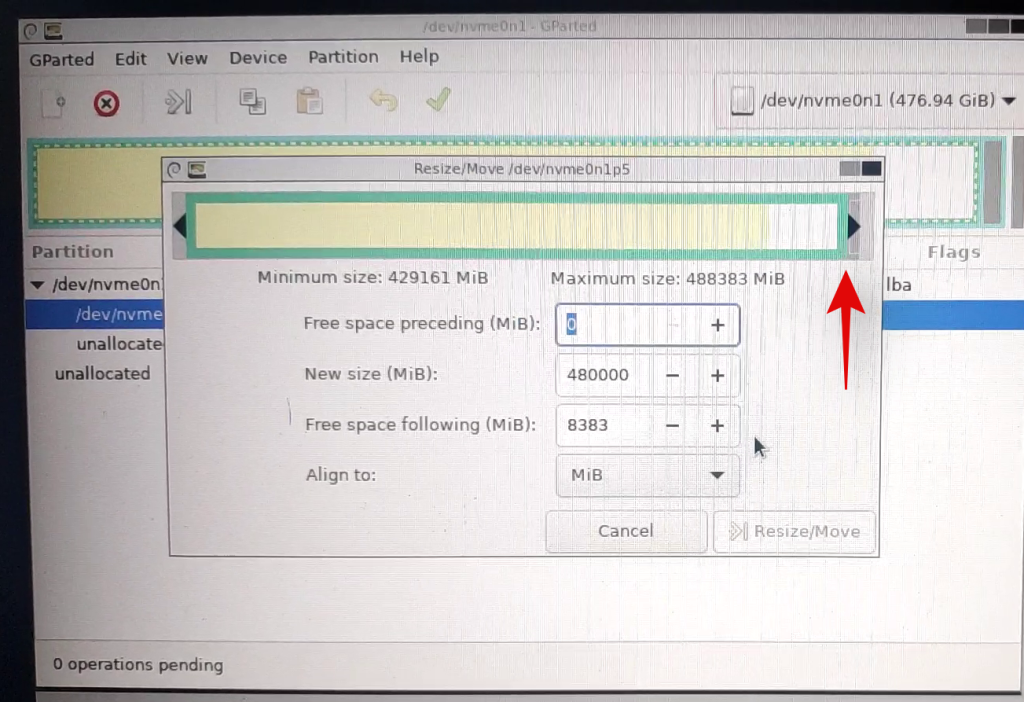
Ýttu nú á enter takkann til að keyra skipunina.
Og þannig er það! Þetta mun hreinsa DNS skyndiminni þinn samstundis.
Aðferð #03: Notkun RUN
Þú getur líka hreinsað DNS skyndiminni beint úr RUN glugganum án þess að þurfa að opna neina stjórnstöð. Mörgum finnst þessi aðferð mun þægilegri en fyrri valkostirnir tveir. Svona á að gera það:
Ýttu á Win + Rtil að opna RUN reitinn. Nú skaltu einfaldlega slá inn eftirfarandi skipun:
ipconfig /flushdns
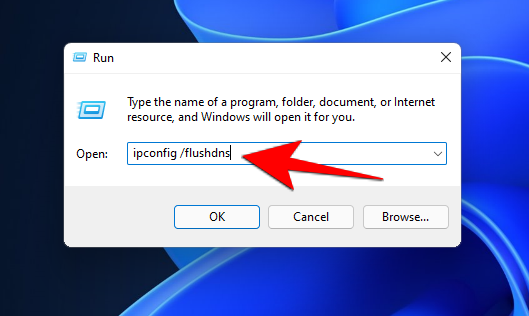
Ýttu nú á enter takkann til að keyra skipunina.
Þú munt sjá skipanaglugga í sekúndubrot og DNS skyndiminni þinn verður skolaður.
Hvernig á að skoða núverandi DNS skyndiminni
Ef þú ert forvitinn og vilt vita hvað er í DNS skyndiminni þinni eins og er, hér er hvernig þú getur skoðað það:
Ýttu á Start hnappinn á lyklaborðinu þínu og skrifaðu síðan cmd og smelltu síðan á Keyra sem stjórnandi .

Nú skaltu slá inn eftirfarandi skipun:
ipconfig /displaydns

Ýttu nú á enter takkann til að keyra skipunina.
Þetta mun sýna núverandi DNS skyndiminni gögnin þín.
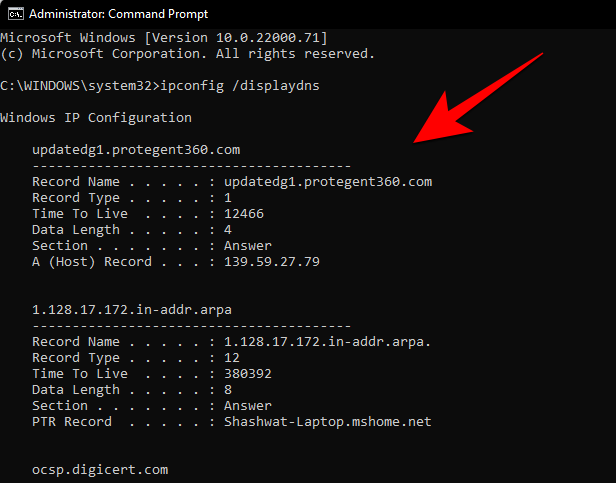
Af hverju að skola DNS skyndiminni á þinn Windows 11?
Burtséð frá augljósum ávinningi af því að hafa viðeigandi skyndiminni á vefsíðu og skjótri netleiðsögn, þá eru tvær aðrar mikilvægar ástæður fyrir því að þú ættir að skola DNS skyndiminni þinn af og til. Hið fyrsta er friðhelgi einkalífsins. Jú, DNS geymir ekki upplýsingar eins og vafrakökur þínar gera. En það inniheldur upplýsingar um þær vefsíður sem þú hefur heimsótt nýlega og þær sem þú heimsækir reglulega. Þetta þýðir að ef einhver fær aðgang að DNS skyndiminni þinni gæti friðhelgi þína verið í hættu.
Hin ástæðan er grunnöryggi. Ef netglæpamenn fá aðgang að DNS skyndiminni geta þeir breytt IP tölum vefsíðna sem vistaðar eru þar og jafnvel sett inn nýjar. Einnig kallað DNS-eitrun, þetta getur verið töluvert öryggisvandamál. Ef netglæpamenn geta vísað þér á aðra vefsíðu geta þeir safnað viðkvæmum gögnum þínum eins og lykilorðum að reikningum þínum og kreditkortaupplýsingum.
Að hreinsa DNS skyndiminni mun tryggja að allar óviðkomandi og úreltar upplýsingar um vefsíður séu fjarlægðar og netvafrið þitt sé áfram öruggt.
Þannig að þetta voru leiðirnar sem þú getur skolað DNS skyndiminni á Windows 11. Að gera það er skaðlaus lítill hlutur, en sá sem getur bjargað þér frá vandræðum, tryggt friðhelgi þína og auðvitað flýtt fyrir flakk á vefsíðunni þinni.
TENGT